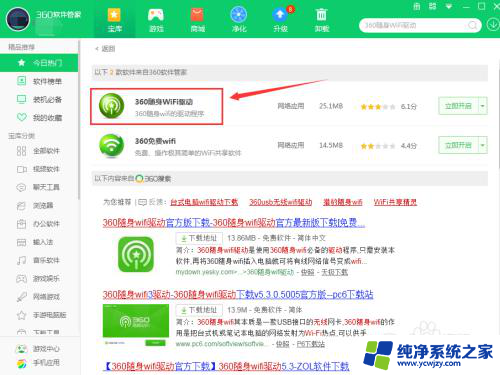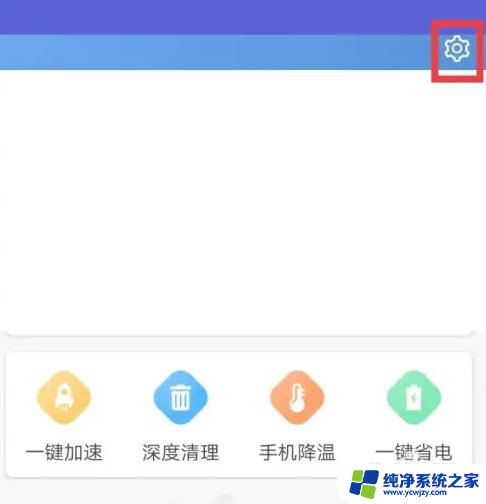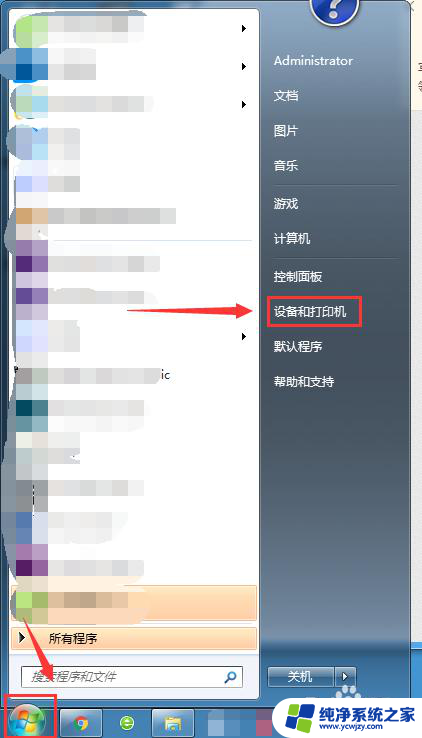360无线随身wifi怎么用 360随身WiFi使用步骤和注意事项
随着移动互联网的快速发展,无线网络已经成为我们生活中不可或缺的一部分,而在这个信息爆炸的时代,我们对于网络的需求也越来越大。为了满足人们对随时随地上网的需求,360推出了无线随身WiFi,让我们可以随心所欲地畅快上网。如何使用360随身WiFi呢?在这里我们将为大家介绍360随身WiFi的使用步骤和注意事项,帮助大家更好地体验无线网络带来的便利。
操作方法:
1.首先,将 360 随身 wifi 插入电脑的 USB 接口处,然后 360 随身 wifi 会自动安装驱动并做相关准备操作。若您的 360 随身 wifi 没有成功安装驱动,您可以访问 wifi.360.cn 网站下载该驱动。

2.点击右上角“安装驱动”按钮下载 360 随身 wifi 驱动程序,下载完成后在电脑中安装驱动。然后启动 360 随身 wifi 软件。
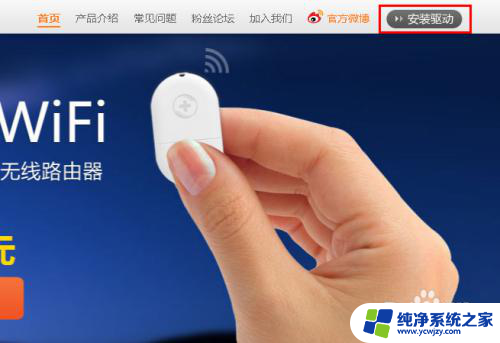
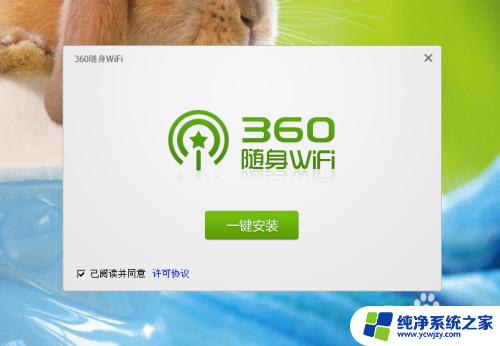
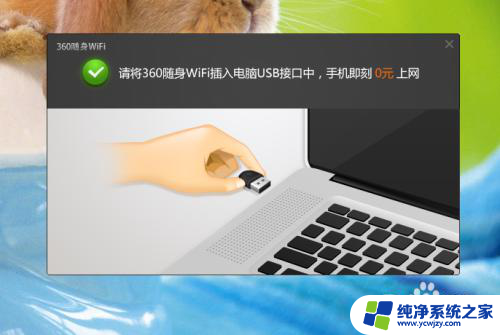
3.此时,360 随身 wifi 软件正在做相关准备,需要一段时间,请耐心等待。待随身 wifi 准备好之后,就会自动创建无线网络热点,您的手机等移动设备就可以连接无线网络了。

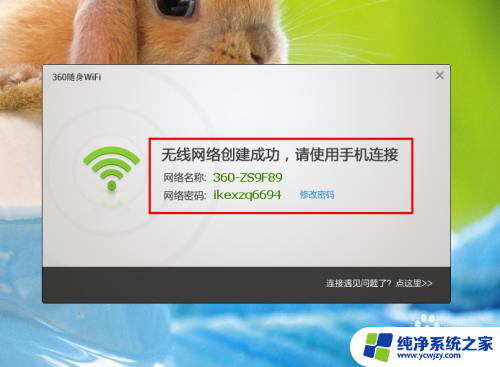
4.您可以点击界面中的“修改密码”来修改无线网络密码,还可以选择让任何人连接次无线网,这样就不需要密码了。如图所示,界面中清晰显示着已连接到此网络的设备。
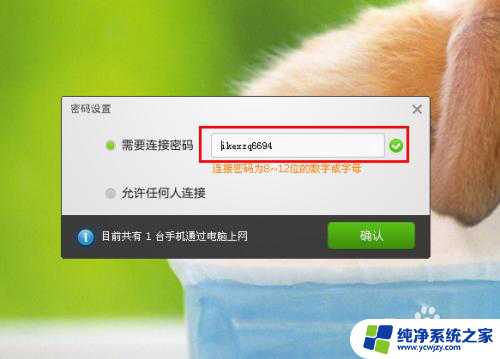
5.在手机端将手机的 wifi(wlan)打开并连接此网络,连接后。您可以在电脑桌面查看已节约的手机流量,还可以点击“查看无线网络密码”来查看或修改无线网络密码。

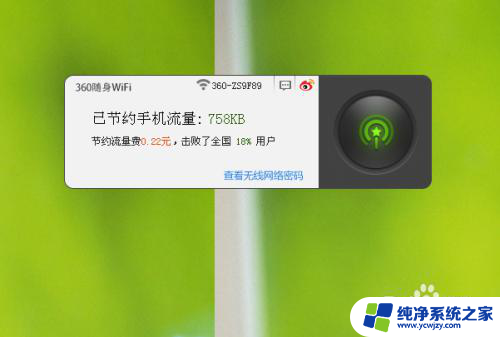
6.这样,您就可以畅享手机免流量无线网络中了。小编用手机连接此网络网速在 130kb/s 左右,还算比较满意,还需视设备距离及电脑网速而定。

以上就是关于360无线随身wifi的使用方法的全部内容,如果您遇到类似情况,可以按照小编提供的方法来解决。